Upute za instaliranje sustava Windows XP s USB flash pogona
Ako se računalo tijekom rada usporava, to znači da nema dovoljno prostora na njemu i pojavljuju se mnoge nepotrebne datoteke. Također se događa da postoje pogreške u sustavu koji se ne mogu popraviti. Sve to znači da je vrijeme za ponovno instaliranje operacijskog sustava.
Treba odmah reći da neće svatko računalo postati novi operativni sustav, ali instalacija sustava Windows XP s bljeskalicom također je važna za netbookove. U usporedbi s prijenosnim računalima, imaju slabije mogućnosti i nemaju CD pogon. Ova verzija operacijskog sustava je popularna jer zahtijeva minimalne zahtjeve za njegovu instalaciju i dobro funkcionira na staroj računalnoj tehnologiji.
sadržaj
Kako instalirati Windows XP s USB flash pogona
Da biste instalirali operacijski sustav, morate izvršiti 2 koraka. Imajući bootable USB flash pogon i ispravne postavke u BIOS-u, nije teško izvršiti novu instalaciju sustava Windows XP.
Korak 1: Pripremite računalo
Prije nego započnete instalaciju sustava Windows XP, provjerite da na disku koji instalirate ne sadrži važne informacije. Ako tvrdi disk nije nov, a prije toga već imao operativni sustav, morate prenijeti sve važne podatke na drugu lokaciju. Tipično, operativni sustav je instaliran na particiji pogona "C" , podaci pohranjeni u drugom odjeljku ostaju netaknuti. Stoga, preporučujemo da kopirate svoje osobne podatke u drugi odjeljak.
Zatim stavite boot u BIOS s prijenosnog medija. Naše upute će vam pomoći u tome.
Pouka: Kako postaviti čizma s USB flash pogona u BIOS-u
Možda ne znate kako stvoriti bootable disk za instalaciju. Zatim upotrijebite naše upute.
Pouka: Kako stvoriti bootable USB bljesak voziti na Windows
Korak 2: Instalacija
Zatim slijedite nekoliko jednostavnih koraka:
- Umetnite disk za pokretanje sustava u računalo.
- Uključite ili ponovno pokrenite računalo. Ako su postavke u BIOS-u ispravne i naveden je prvi uređaj za preuzimanje flash pogona, pojavit će se prozor s uputama za instalaciju.
- Odaberite stavku 2 - "Windows XP ... Setup" . U novom prozoru odaberite stavku "Prvi dio konfiguracije sustava Windows XP Professional SP3 s particije 0" .
- Pojavljuje se prozor s plavim podlogom koja označava instalaciju sustava Windows XP. Počinje preuzimanje potrebnih datoteka.
- Nakon automatskog učitavanja traženih modula pojavljuje se prozor koji vas traži da nastavite. Pritisnite Enter da biste instalirali sustav.
- Kada se pojavi prozor licenčnog ugovora, pritisnite "F8" za nastavak.
- Odaberite particiju na kojoj će se instalirati operacijski sustav. Potvrdite svoj izbor pritiskom na tipku "Enter" .
- U ovoj fazi možete po želji izbrisati ili spojiti logičke particije. Također je moguće stvoriti novu particiju i postaviti njegovu veličinu.
- Sada, za formatiranje diska, odaberite vrstu datotečnog sustava. Idite na "Format particija u NTFS sustavu" pomoću strelica.
- Pritisnite "Enter" i pričekajte dok ne završi postupak oblikovanja i kopiranja potrebnih datoteka.
- Na kraju, računalo će se ponovno pokrenuti. Nakon ponovnog pokretanja, u izborniku za podizanje sustava koji se pojavi, ponovno odaberite "Windows XP ... Setup" . A zatim, na isti način, kliknite drugu stavku "Drugi dio 2000 / XP / 2003 setup / Boot prvi interni tvrdi disk" .
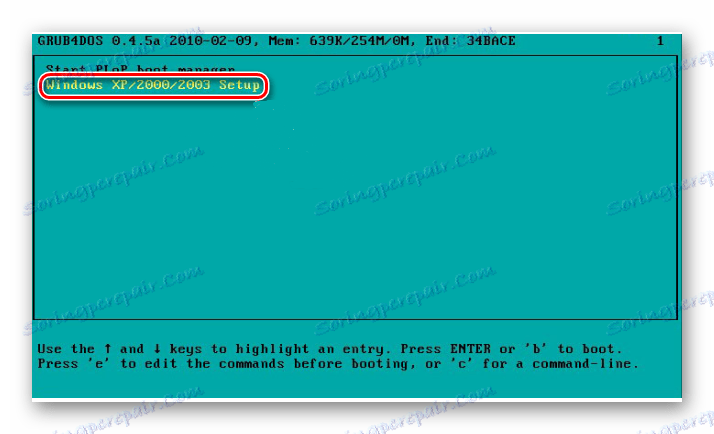
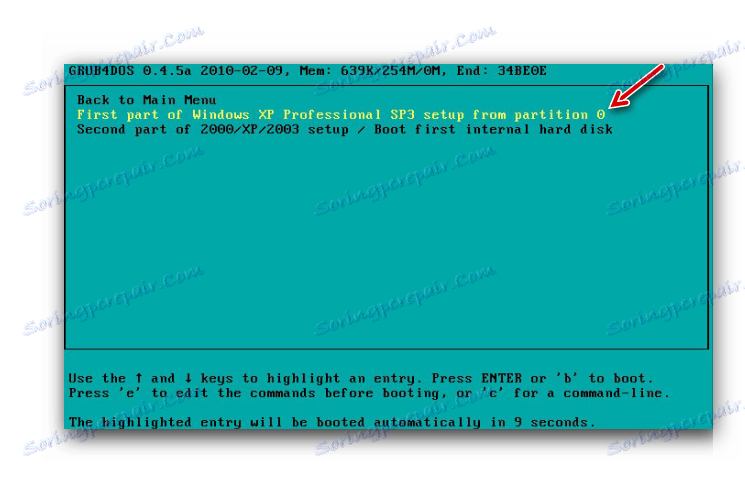
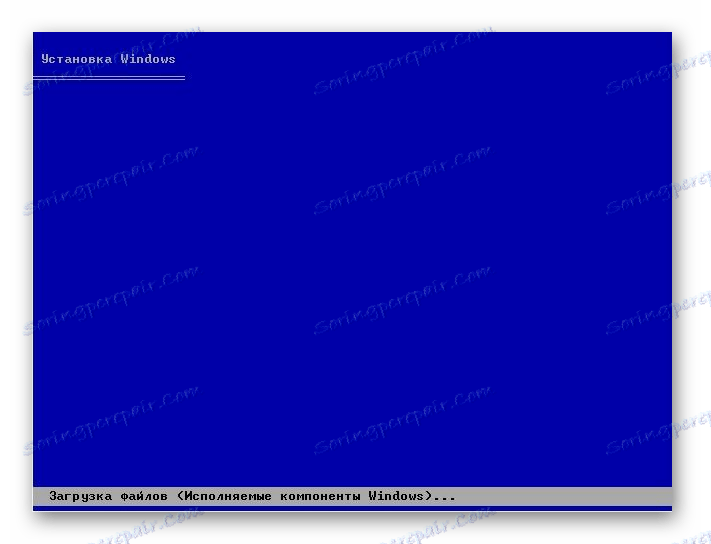



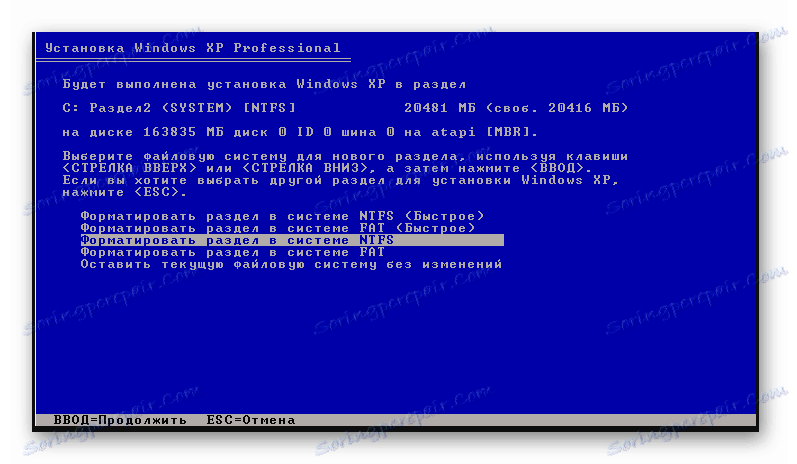

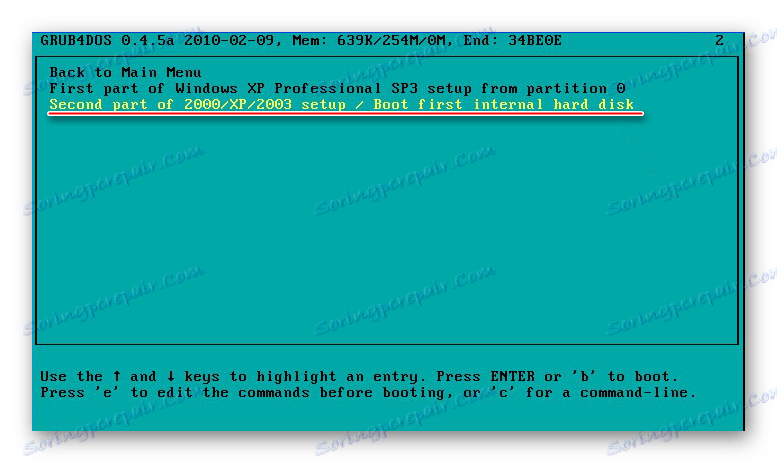
Korak 3: Konfigurirajte instalirani sustav
- Instalacija sustava Windows nastavlja se. Nakon nekog vremena pojavit će se prozor "Jezik i regionalni standardi" . Kliknite "Dalje" ako se slažete da ste u Rusiji i po defaultu će biti ruski izgled tipkovnice. U suprotnom, najprije morate odabrati gumb "Konfiguracija" .
- Upišite naziv računala u polje Ime . Zatim kliknite "Dalje" .
- Kada se od vas zatraži licencni ključ, unesite ključ ili preskočite ovaj korak klikom na "Next" .
- U novom prozoru navedite naziv računala i, ako je potrebno, lozinku za prijavu. Kliknite "Dalje" .
- U novom prozoru postavite datum i vremensku zonu. Zatim kliknite gumb "Dalje" .
- Pričekajte da se instalacija dovrši. Kao rezultat toga, za sustav Windows XP pojavit će se prozor dobrodošlice.
- Operativni sustav uspješno je instaliran. Na kraju instalacije, nemojte zaboraviti vratiti BIOS postavke na početno stanje.
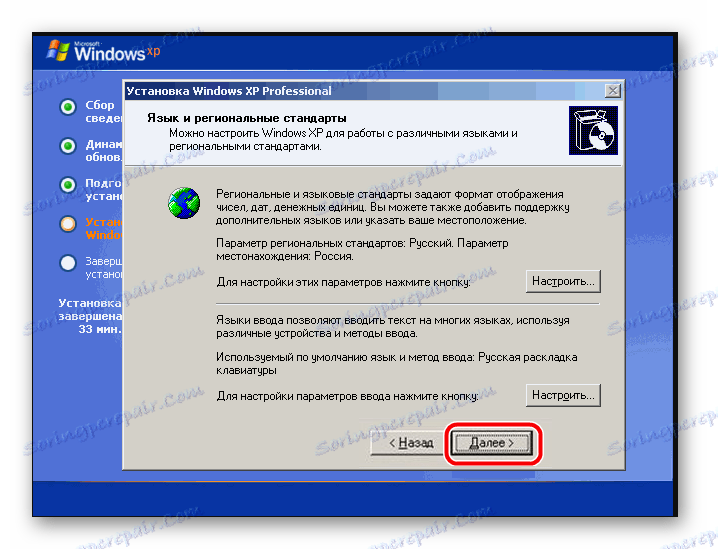
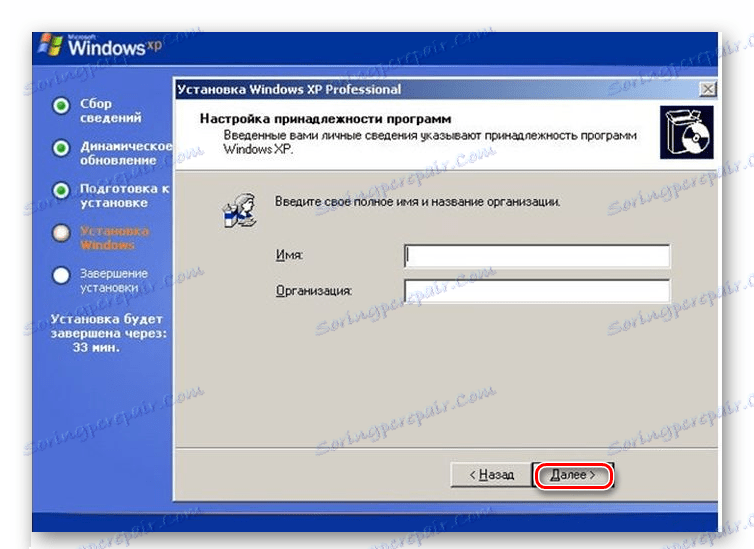
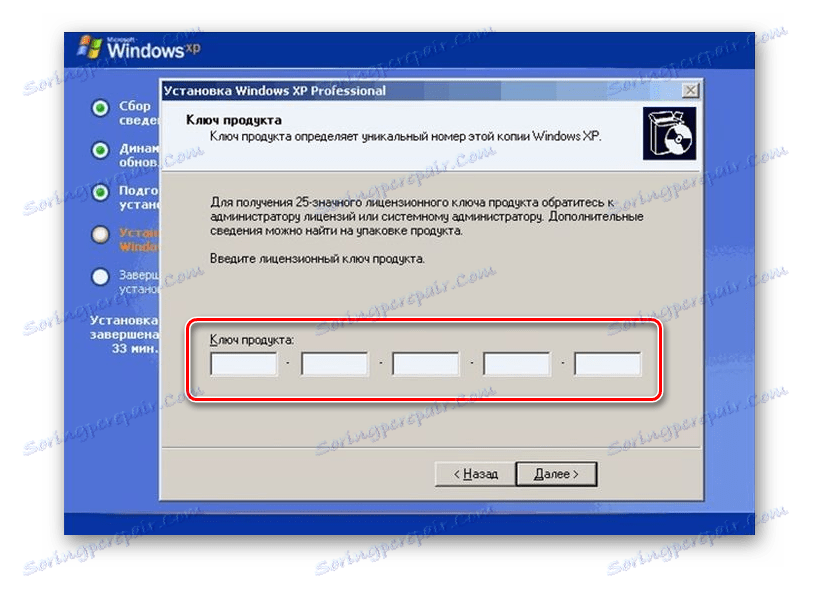
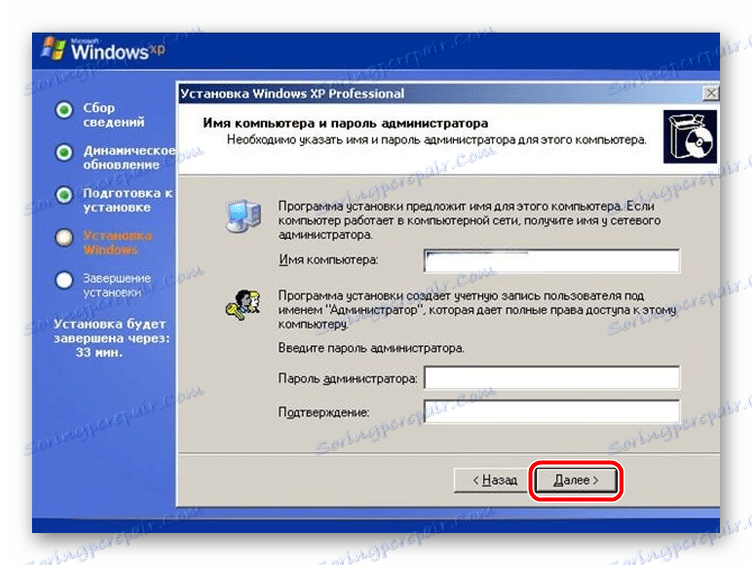
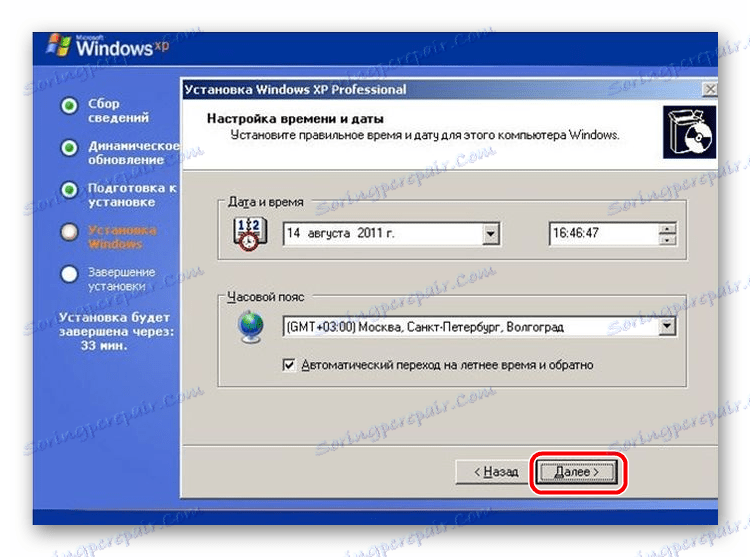
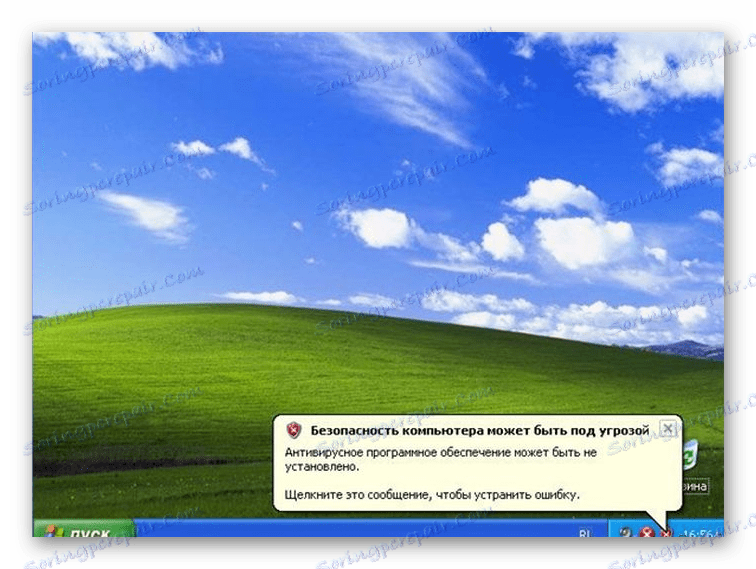
Također je važno odabrati pravu sliku sustava Windows jer to ovisi o stabilnosti računala i mogućnosti ažuriranja softvera. Kao što možete vidjeti, cijeli proces je vrlo jednostavan i nema ništa komplicirano u instalaciji. Čak i početni korisnik može izvršiti sve gore navedene radnje. Ako imate bilo kakvih pitanja, napišite o njima u komentarima.
Pročitajte također: Kako vratiti sustav Windows XP s USB flash pogonom